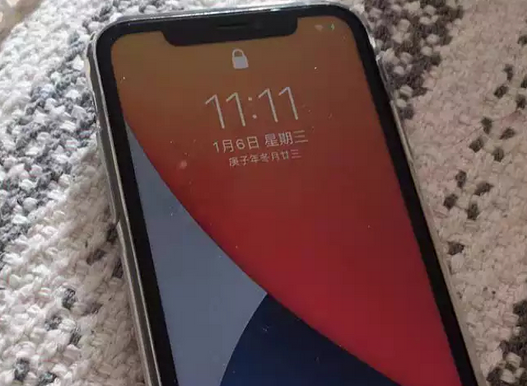如何修复“禁用USB附件”Mac错误消息
 2022-10-27 03:15:20
2022-10-27 03:15:20 如何修复“禁用USB附件”Mac错误消息,当你的苹果手机,iPad平板,Mac笔记本等苹果设备坏了之后是不是首先想到的就是去苹果官方维修店维修呢?但对于小部分动手能力强的朋友来说,就坏一个小零件就要找官方维修店大可不必,如何修复“禁用USB附件”Mac错误消息,况且苹果维修店的维修费太高了,还不如自己动手修呢!可是往往有这种想法的人最终还是会找到官方维修店,因为你很难买到苹果的正品零件.下面跟随机修查询网的小编来仔细的阅读一下下面的文章,希望对你有所帮助.
如何修复“禁用USB附件”Mac错误消息 断开并重新连接USB设备断开所有USB设备与Mac的连接,然后重新插上,看看问题是否消失。如果您不确定是哪个设备导致了问题,请尝试一次断开一个USB设备的连接,看看错误信息是否消失。优先考虑任何可能最耗电的USB-C设备,例如,试图通过USB-C集线器使用外部GPU通常可能会导致问题。USB集线器故障排除如果USB集线器有电,请确保它直接连接到电源。如果您使用的是USB-C集线器,请尝试将其插入Mac上的另一个端口。尝试将最耗电的设备从USB-C集线器上断开,直接插入电脑。而不是使用Mac上的内置USB端口。尝试使用不同的USB-C集线器,Satechi USB-C集线器是一个受欢迎的选择。其他故障诊断提示将设备直接连接到Mac上的不同USB端口。如果连接了设备,请重新启动Mac。如果同时遇到M1 Mac的显示问题,可以尝试将显示器直接连接到Mac的USB端口,并通过USB hub使用其他设备(如果适用)如果在英特尔Mac上遇到此错误,
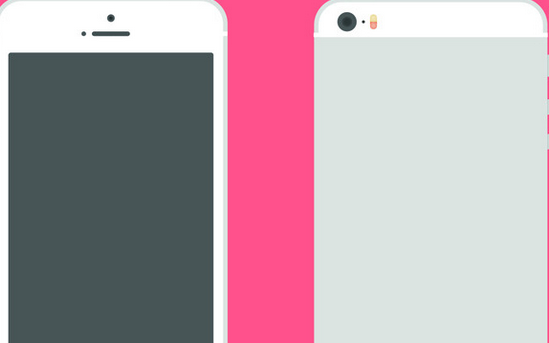
如果在M系列芯片的Apple Silicon Mac上遇到USB配件禁用错误,没有SMC可以重置,那么只需重启并使用上述故障排除步骤,通常就足以解决问题。但是,如果有必要,您可以强制重启M1 Mac。
如果您仍然遇到电源问题以及USB配件和设备无法在Mac上运行,则可能总是存在只能通过Apple官方支持解决的硬件问题,因此如果以上提示未能直接联系Apple支持进行下一个合理的步骤







 苹果维修预约
苹果维修预约